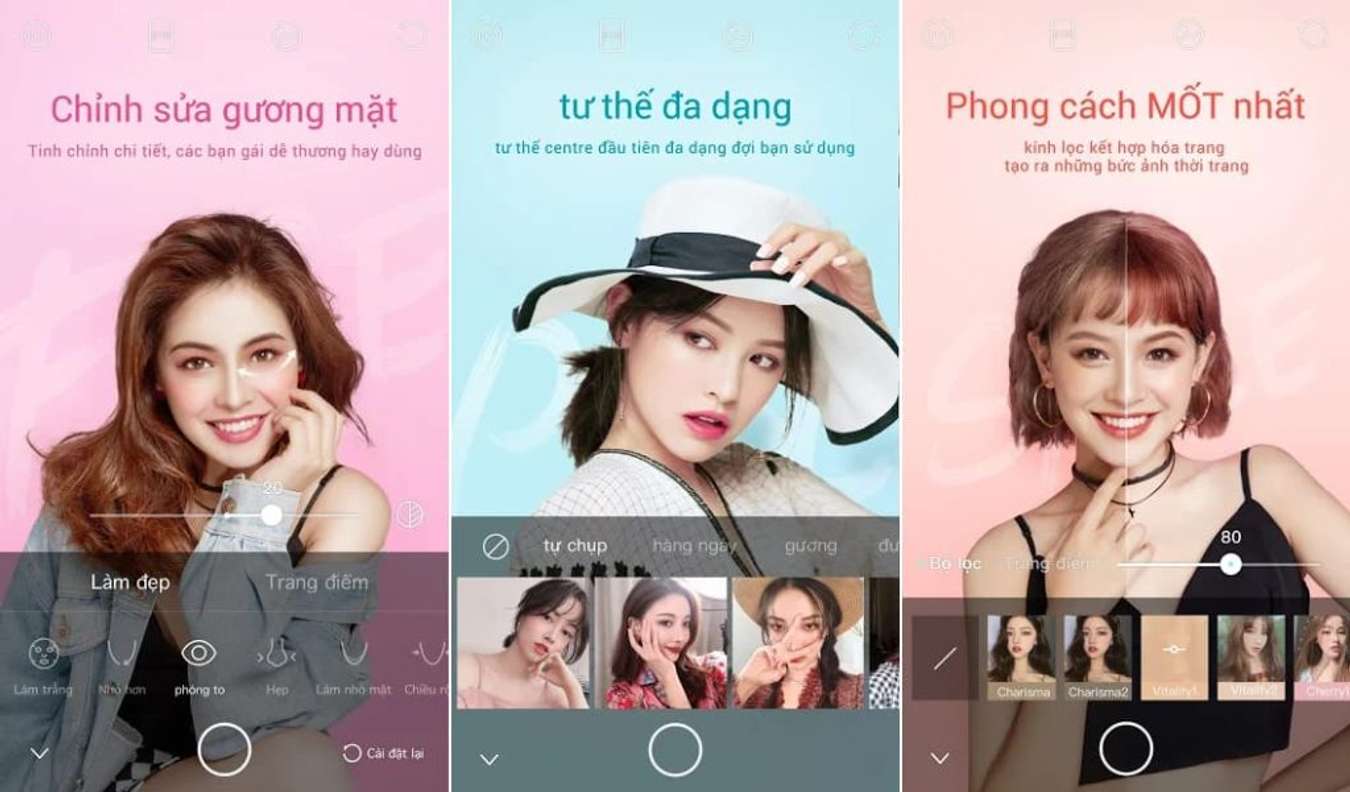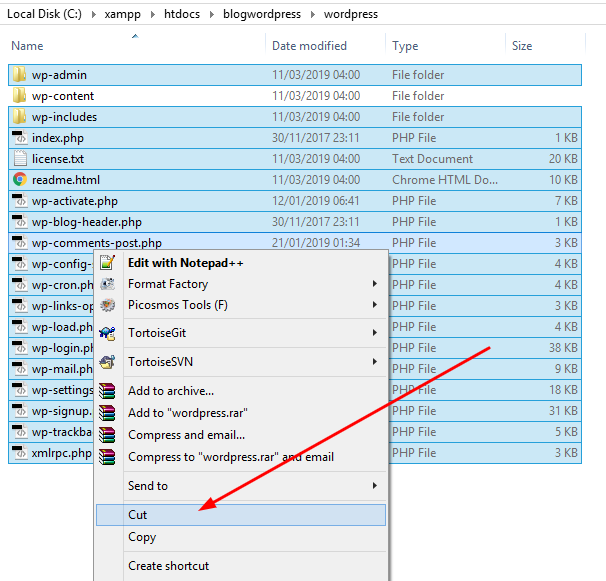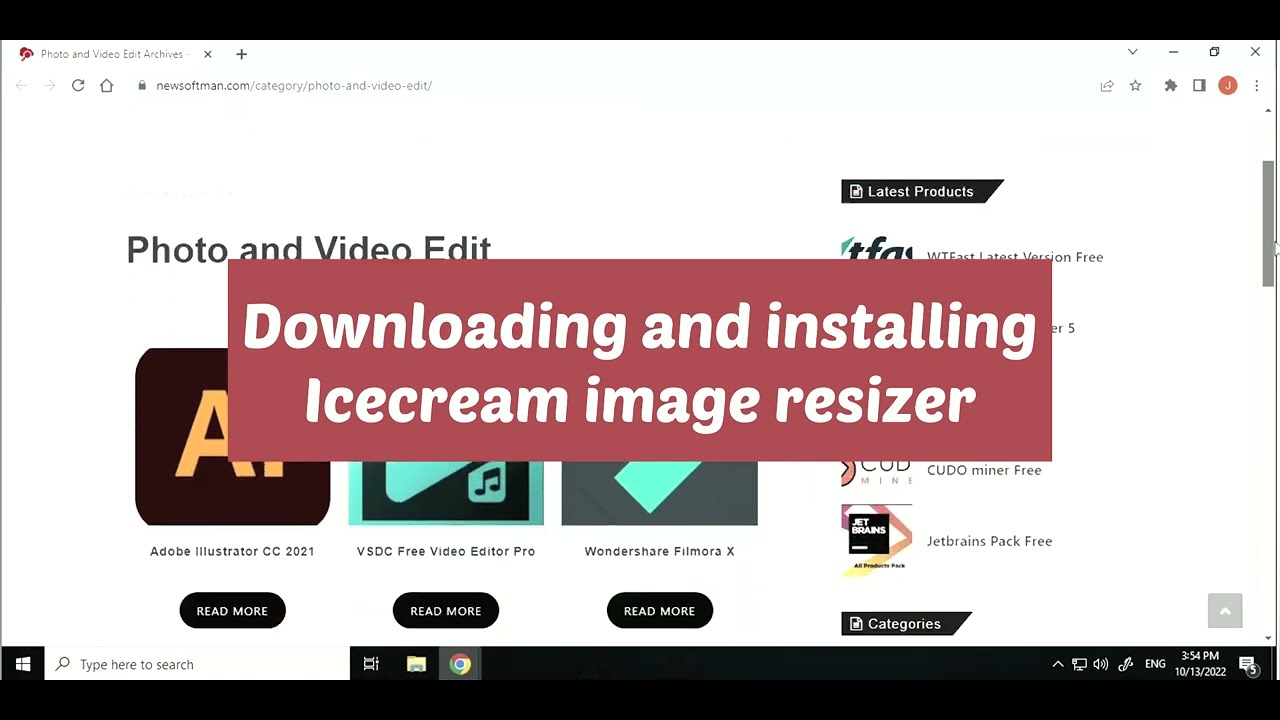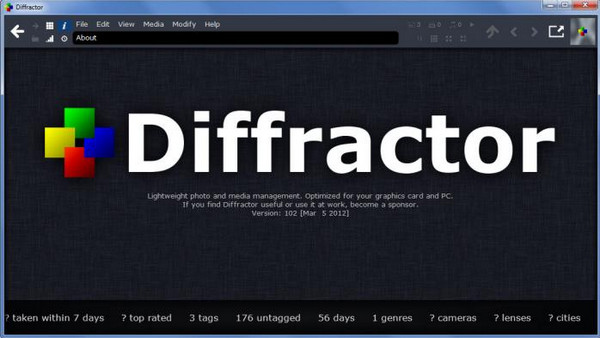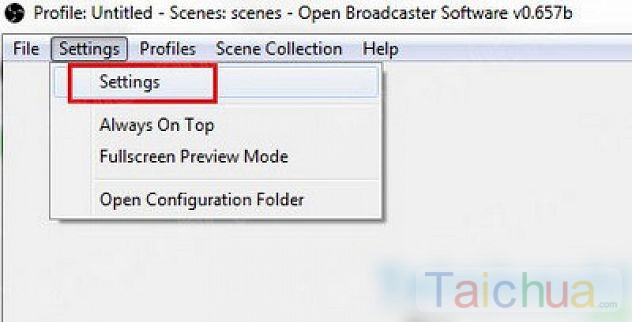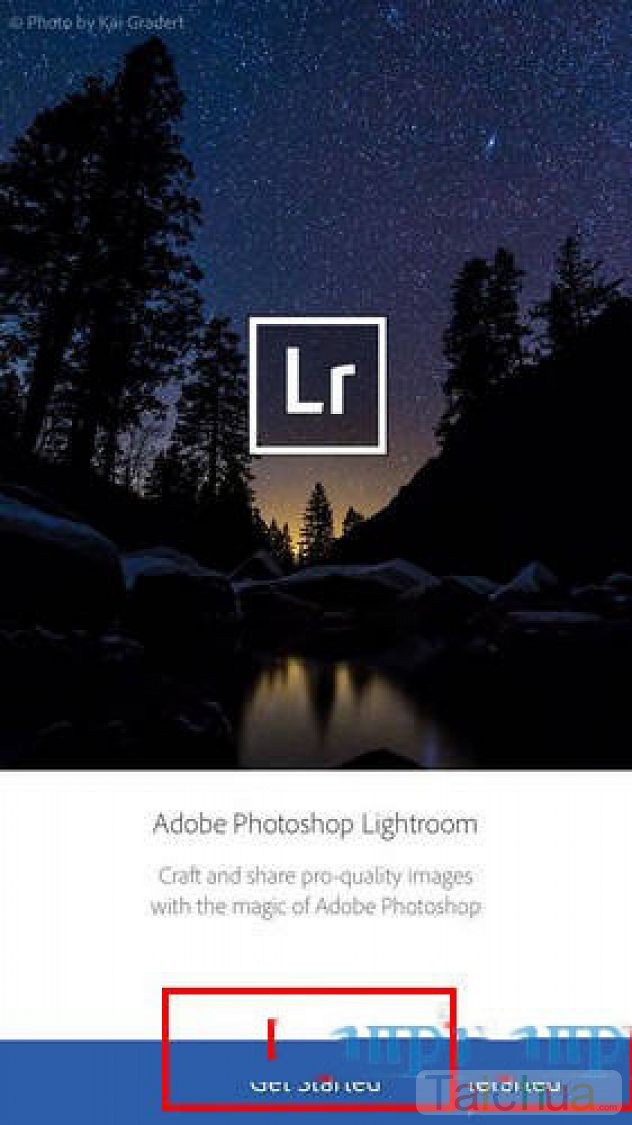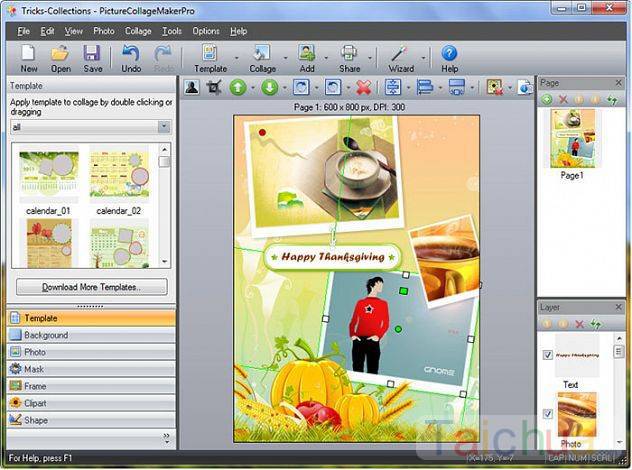Gần như hầu hết các định dạng file ảnh phổ thông đều là định dạng bitmap có cấu tạo m x n điểm ảnh (pixel). Dung lượng của ảnh phụ thuộc vào 2 yếu tố: dung lượng mỗi pixel và số lượng pixel của ảnh. Trong nhiều trường hợp sử dụng ảnh, người ta không quan trọng yếu tố kỹ thuật này và sẽ tìm cách giảm dung lượng ảnh bớt đi, sao cho khi quan sát không thấy quá khác biệt.
Các bước giảm dung lượng ảnh đơn giản
Đây là cách làm giảm mật độ pixel cơ bản nhất. Để thực hiện, Windows của bạn đang dùng phải có Paint (cái mà 99% người dùng đều có). Chúng tôi hướng dẫn mẹo giảm dung lượng ảnh với mẫu thử là ảnh chụp màn hình máy tính.
Bước 1: Mở file ảnh bằng Paint. Các file ảnh thông dụng thường ở dịnh dạng đuôi .jpg hoặc jpeg, ít khi có đuôi .png. Ảnh ban đầu có kích thước 100Kb.

Một cách mở file ảnh trên Windows Explore
Bạn có thể click chuột phải vào file ảnh, chọn Edit, hoặc mở Paint trước rồi Open đến đường dẫn file ảnh cũng được. Sau khi mở thành công, cửa sổ Paint với dữ liệu file ảnh hiện ra.
Bước 2: Chọn nút lệnh Select, rồi click chuột phải vào phần hiển thị nội dung ảnh (như mô tả bên dưới), chọn Resize.

Hãy chọn Select trước rồi mới click chuột phải như ý muốn được
Bước 3: Cửa sổ sự kiện Resize and Skew hiện ra, bạn nhập số vào một trong 2 ô Horizontal hoặc Vertical theo nguyên tắc sau:

Chỉ cần nhập vào 1 ô, ô kia sẽ được nhập tự động tương ứng
Thông số nhập vào ở ô này ở dạng tỉ lệ phần trăm (%). Nếu bạn nhập lớn hơn 100 thì ảnh sẽ to ra theo tỉ lệ tương ứng. Ở đây ta cần ảnh nhỏ lại, vì vậy nhập con số nhỏ hơn 100, con số càng nhỏ thì ảnh sẽ càng nhỏ nhưng chất lượng cũng giảm theo; sau đó bạn nhấn OK để thực hiện.

Ảnh được co lại chỉ còn 1/3 như ban đầu, dung lượng ảnh cũng giảm tương ứng
Bạn hãy cân nhắc trước thao tác này. Nếu ảnh co lại không như ý muốn, hãy nhấn tổ hợp phím Ctrl – Z hoặc nhấn vào button Back để quay lại và nhập lại.
Bước 4: Nhấn Ctrl – S hoặc vào button Save, hoặc vào menu File/Save. để lưu file. Hãy nhìn kết quả mà bạn đã thực hiện được: ảnh co lại chỉ còn hơn 60Kb.

Dung lượng ảnh còn 66Kb so với ban đầu là hơn 100Kb
Sẽ hiệu quả hơn nếu sử dụng phần mềm giảm dung lượng ảnh, sử dụng những thuật toán đi sâu vào cấu trúc pixel để loại bỏ dữ liệu thừa. Qua đó, dung lượng ảnh sẽ bị giảm đáng kể nhưng chất lượng ảnh vẫn được cải thiện, tăng hiệu suất nén ảnh. Bạn đọc hãy tải về công cụ FILEminimizer Pictures.

Phần mềm FILEminimizer Pictures
Bạn hãy nhớ cân đối giữa việc giảm dung lượng ảnh bitmap và duy trì chất lượng ảnh để không bị mờ ảnh. Hãy cân nhắc kỹ việc cắt giảm này, cả bằng thủ công lẫn dùng phần mềm nén ảnh. Bạn nên thao tác nhiều lần đối với mỗi bức ảnh, sẽ có được tấm ảnh giảm dung lượng như ý muốn. Chúc bạn nén ảnh thành công.